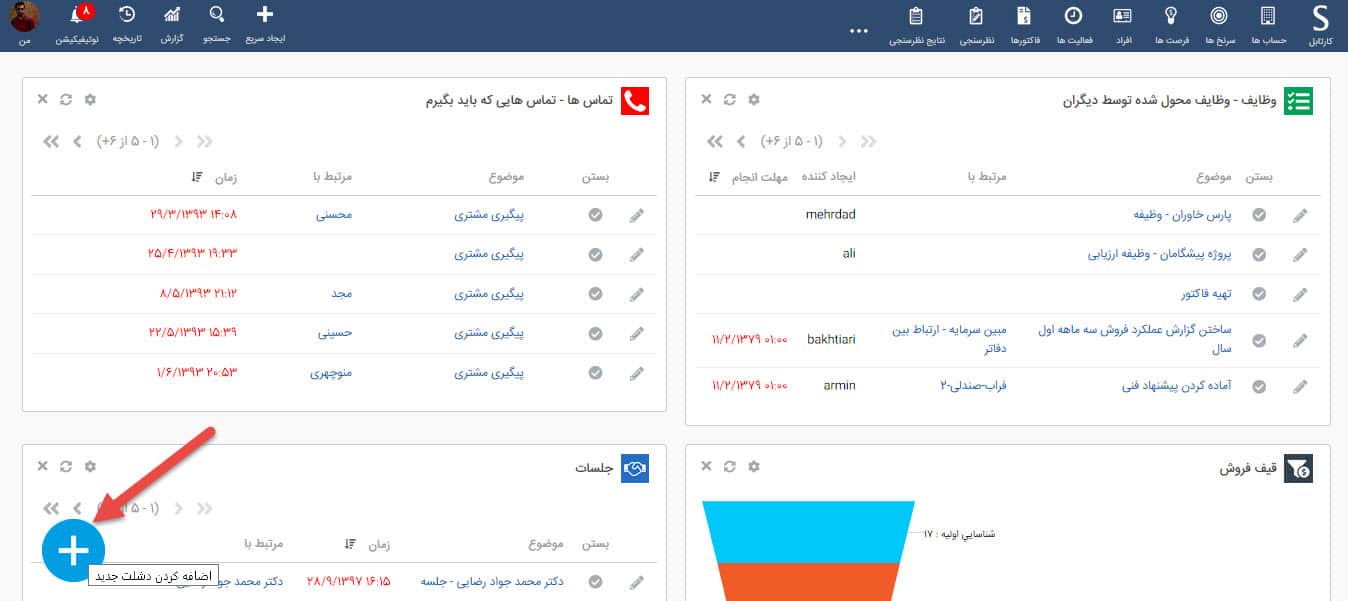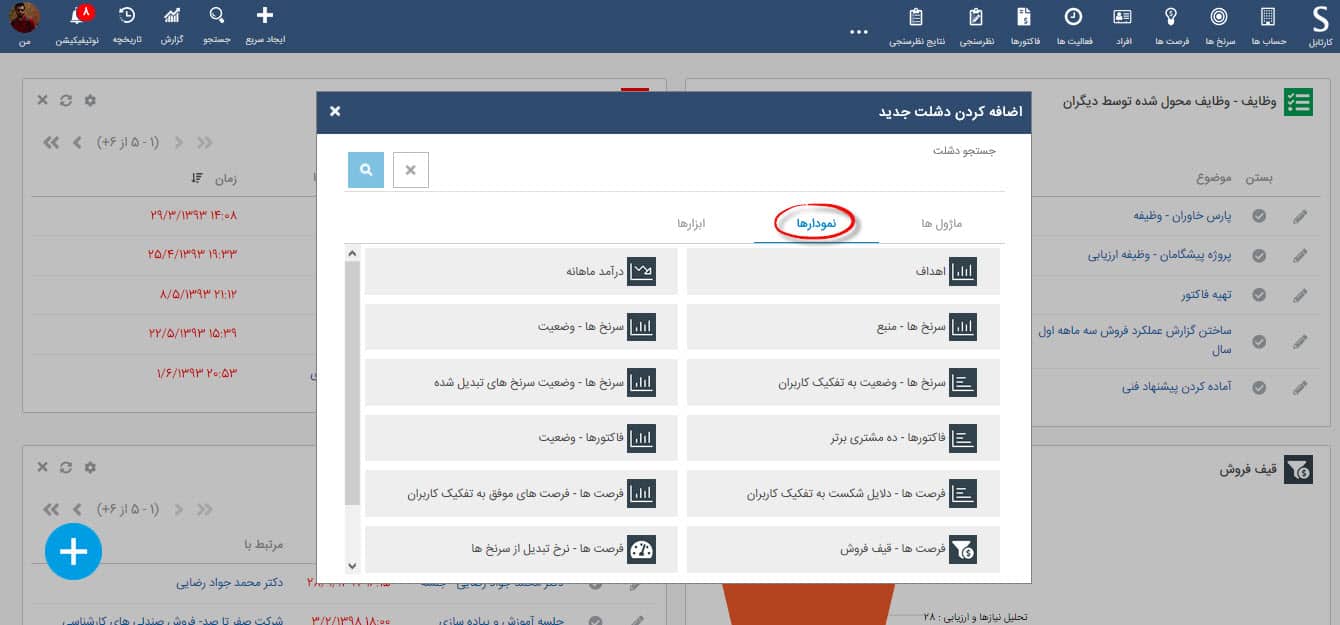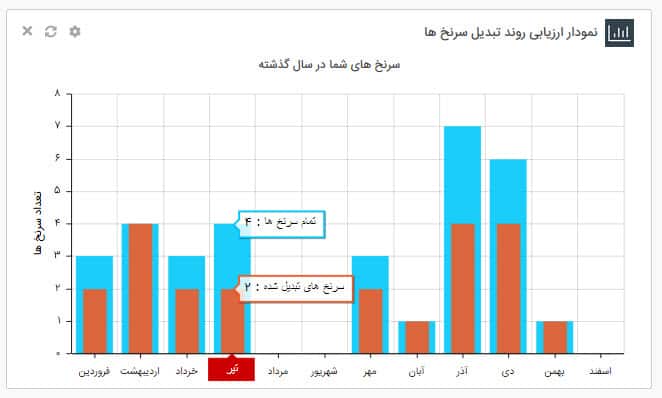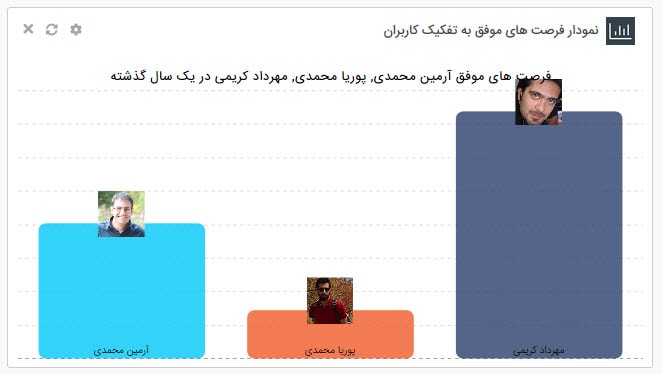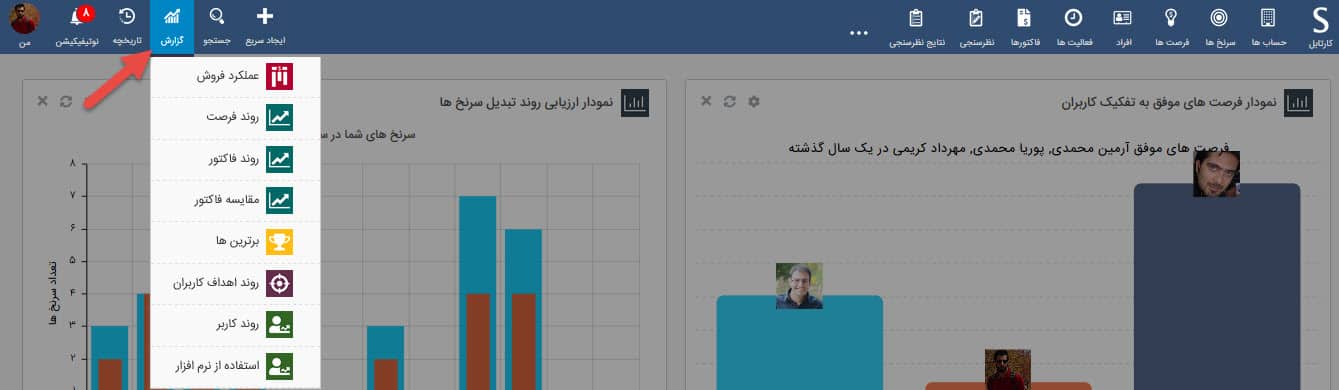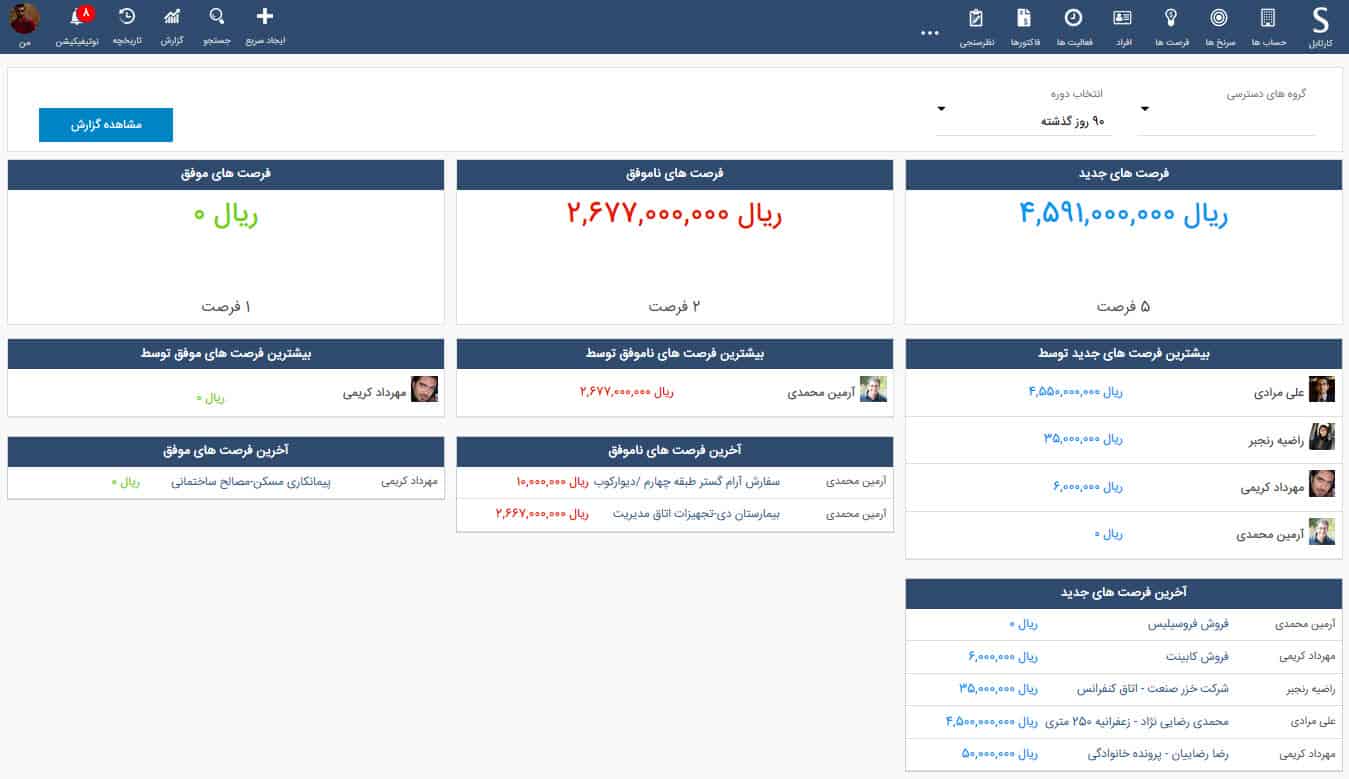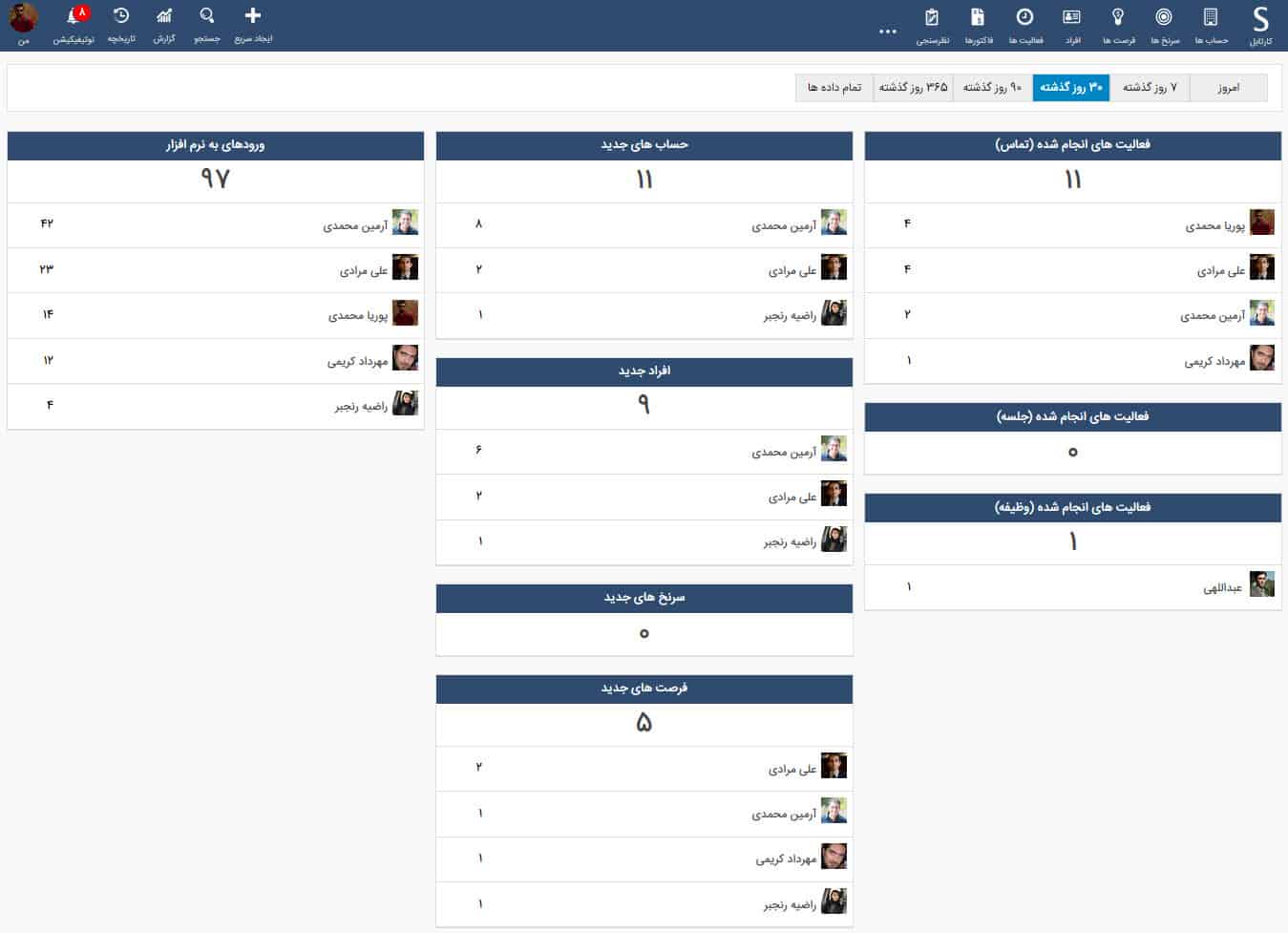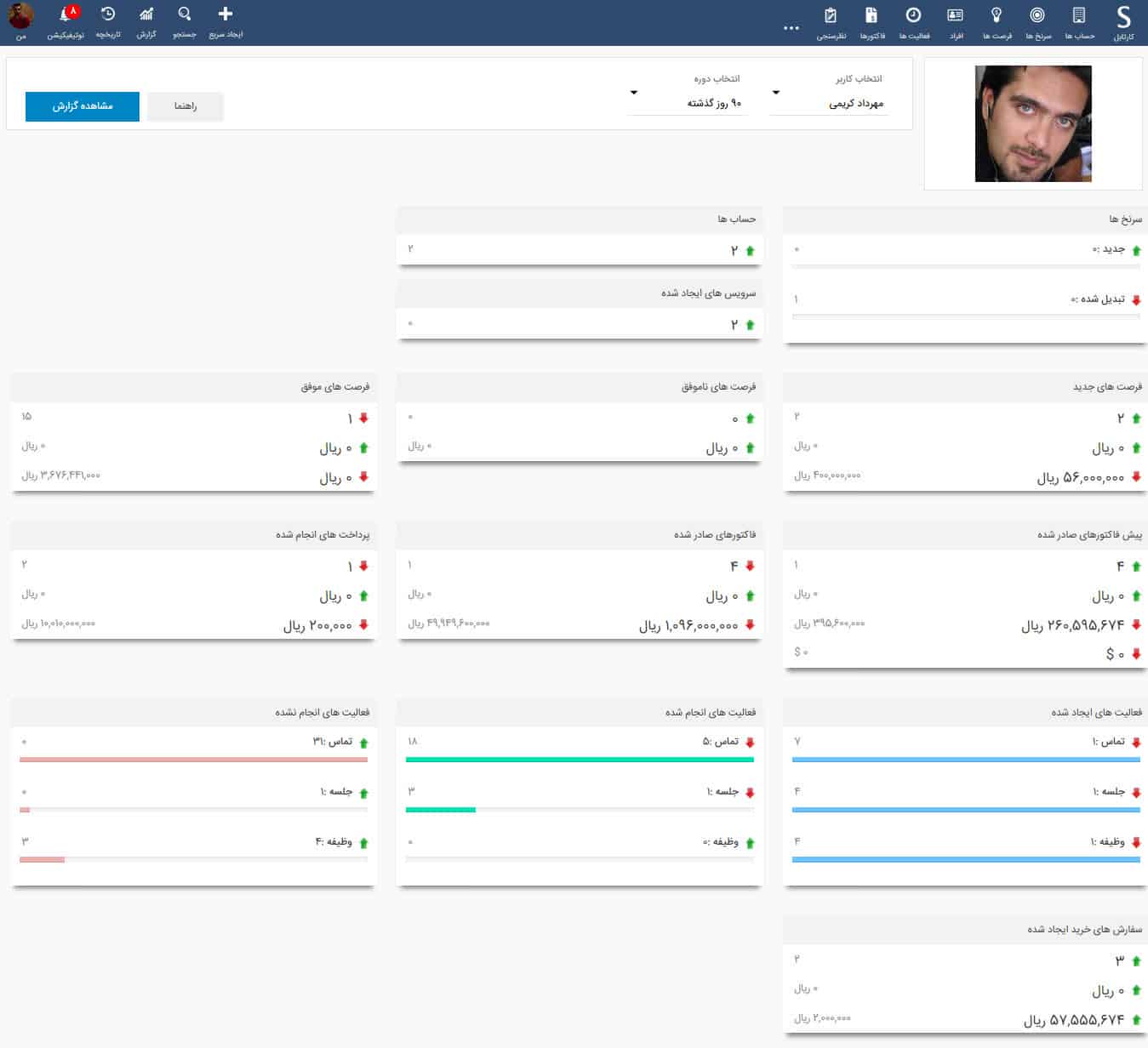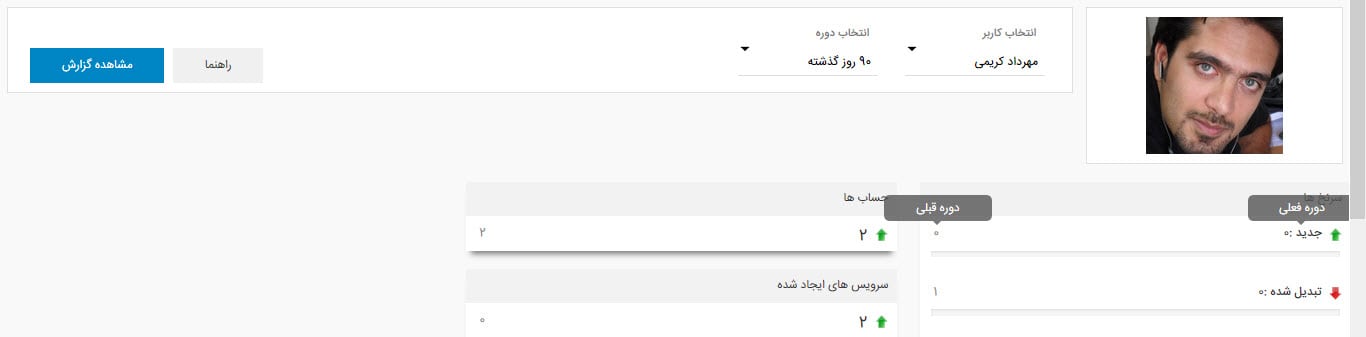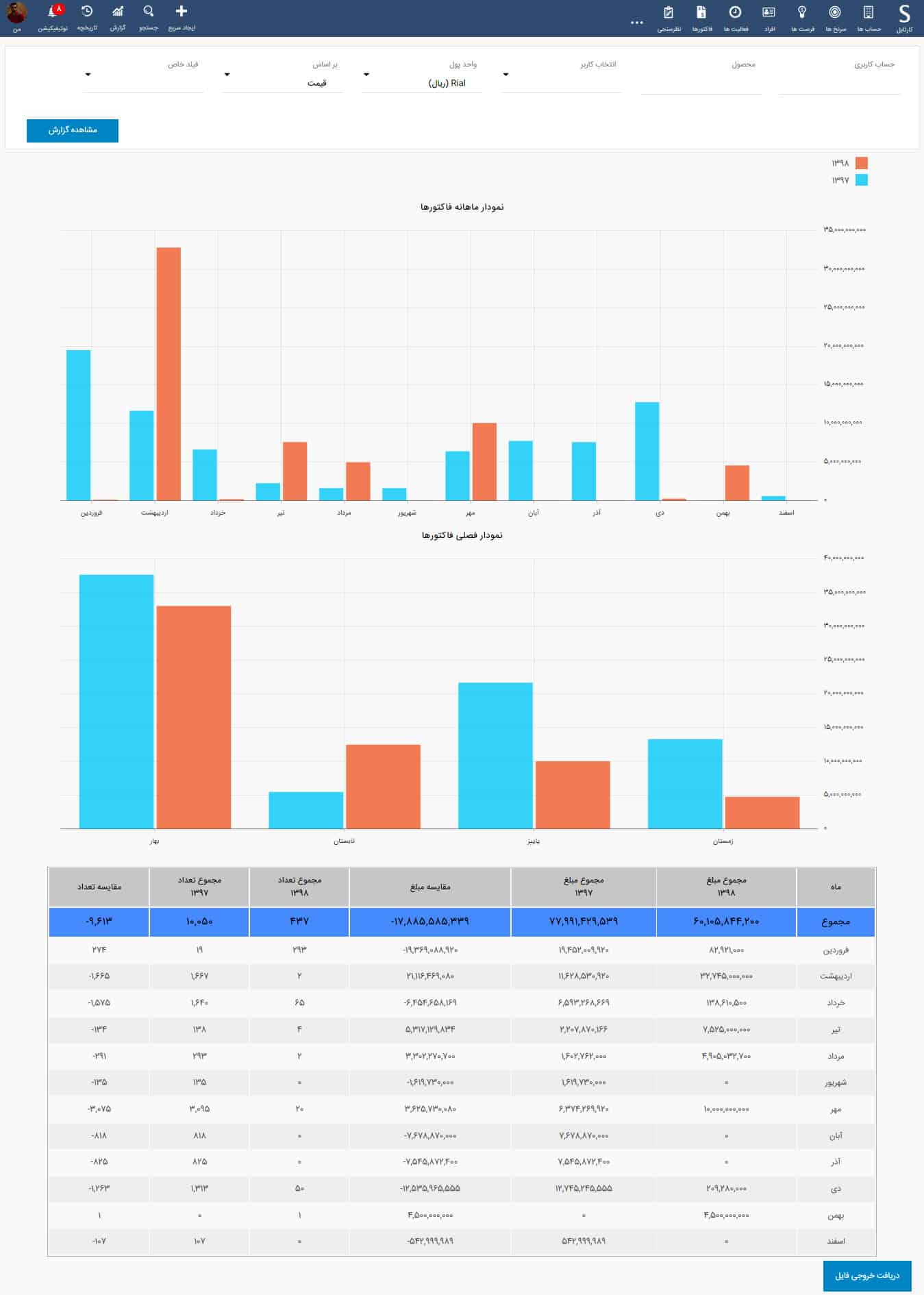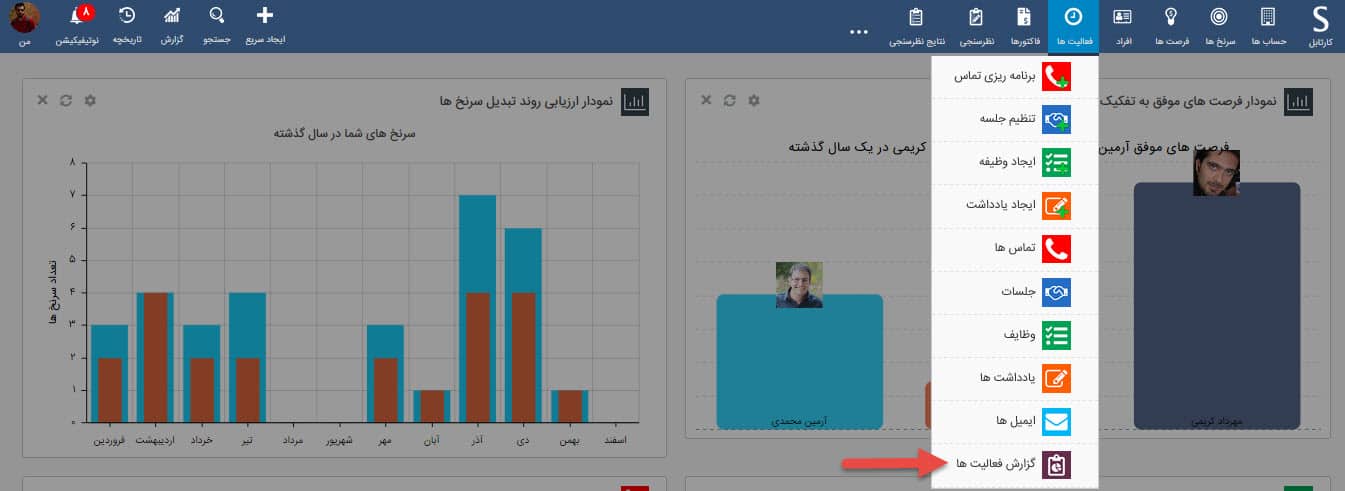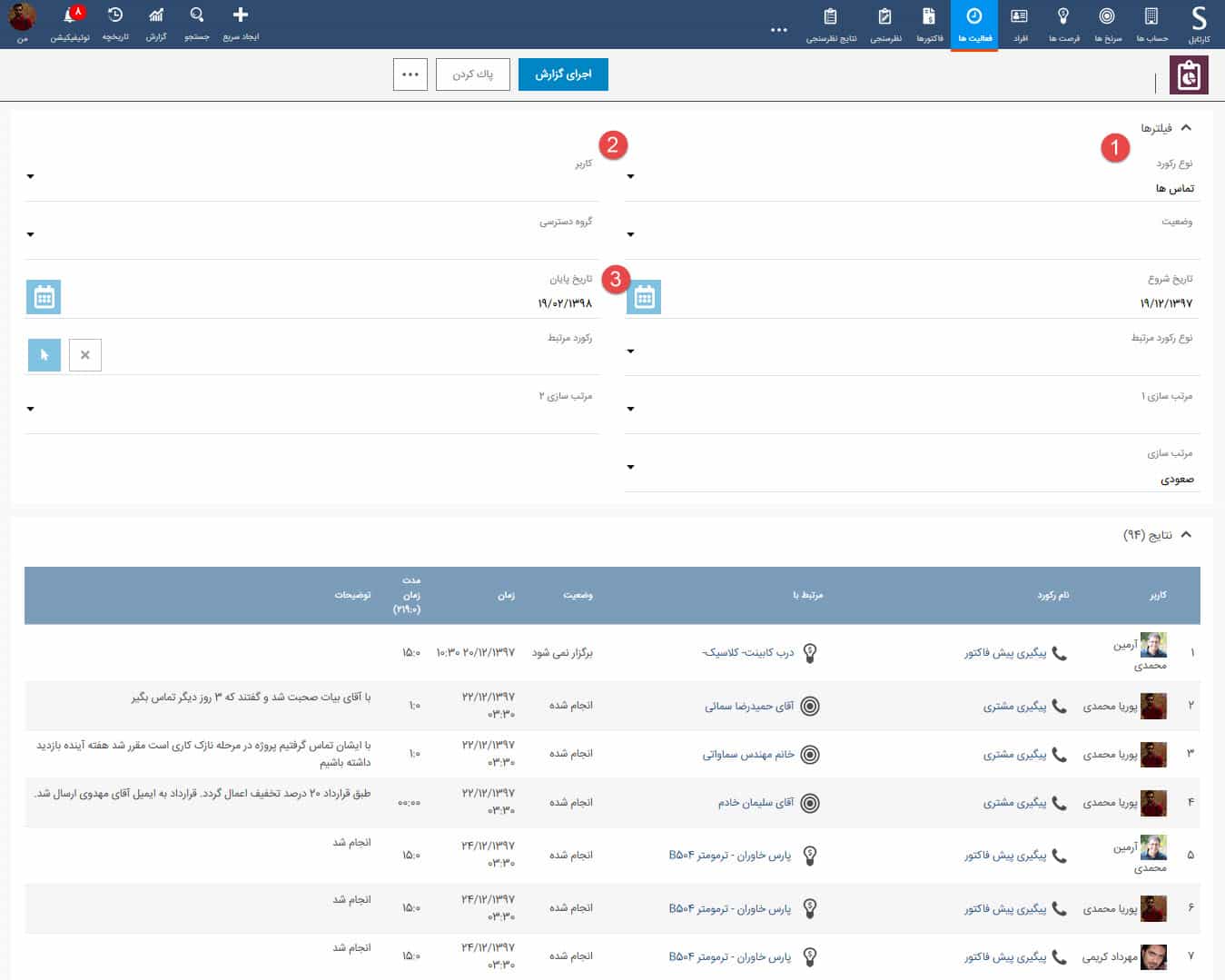یکی از مزیت های نرم افزارSarvCRM وجود گزارش های پیش فرض است تا به کمک آن بتوانید گزارش های تحلیلی از ماژول های نرم افزار بگیرید.
گزارش های پیش فرض در قسمت های مختلف نرم افزار وجود دارد که لازم است با آن ها آشنا شوید:
1- نمودارها در قسمت دشلتها
در صفحه کارتابل، روی آیکون”اضافه کردن دشلت جدید”کلیک کنید.
سپس قسمت نمودارها را انتخاب کنید. همانطور که می بینید 13 گزارش مختلف وجود دارد. در ادامه چند گزارش به صورت نمونه توضیح داده می شود.
به عنوان مثال نمودار” وضعیت سرنخ های تبدیل شده” در زیر آمده است. همانطور که مشاهده می کنید در ماه های مختلف تعداد کل سرنخ ها و همچنین سرنخ های تبدیل شده نشان داده شده است. مزیت این گزارش این است که با یک نگاه می توانید وضعیت سرنخ ها را در ماه های مختلف مقایسه کنید.
نمودار بعدی “فرصت های موفق به تفکیک کاربران” است . شما می توانید از طریق تنظیمات نمودار ( آیکون آچارفرانسه ) کاربران و بازه زمانی مورد نظر را مشخص کنید.
2- گزارش های فروش
از طریق آیکون نمودارها که در شکل زیر نشان داده شده است، گزارش های پیش فرض دیگری را می توانید دریافت کنید . چند گزارش به عنوان نمونه به صورت مختصر توضیح داده می شود.
عملکرد فروش
در قسمت عملکرد فروش می توانید فرصت های جدید، موفق و ناموفق را در بازه های زمانی مختلف مشاهده کنید. همچنین می توانید ببینید بیشترین فرصت های موفق و آخرین فرصت های جدید توسط چه کارشناسانی صورت گرفته است.
برترین ها:
در قسمت برترین ها، این امکان وجود دارد تا در بازه های زمانی مختلف تعداد رکوردهایی که هر کاربردر ماژول های مختلف ایجاد کرده را مشاهده کنید.
روند کاربر:
در این گزارش می توانید کاربر و بازه زمانی مورد نظر خود را انتخاب کنید و روند وارد کردن اطلاعات را در تمامی ماژول ها مشاهده کنید. .
فلش سبز و قرمز هم نشان می دهد میزان وارد کردن اطلاعات در بازه زمانی دوره قبل رو به کاهش یا افزایش بوده است
روند فاکتور:
در این گزارش می توانید در یک نگاه کلیه فاکتورها را به صورت ماهانه و فصلی در مقایسه با سال گذشته مشاهده کنید.
3- گزارش فعالیت ها
با کلیک بر روی ماژول فعالیت ها و انتخاب گزینه “گزارش فعالیت ها” می توانید گزارش کامل از فعالیت های کاربران در بازه های زمانی مختلف بگیرید.
برای اینکار می توانید نوع رکورد را مشخص کنید ( تماس، جلسه ، وظیفه یا همه موارد) (1)
کاربر مورد نظری که می خواهید گزارشش را ببینید مشخص کنید(2)
بازه زمانی مورد نظر را مشخص کنید (3)